怎么更新华硕Bios-华硕主板在线升级Bios详细教程
在维护和提升个人电脑性能的过程中,更新BIOS(基本输入输出系统)是一项重要的操作。华硕作为知名的电脑硬件制造商,其产品广受用户欢迎,因此了解如何更新华硕BIOS变得尤为重要。本文将详细介绍更新华硕BIOS的步骤和方法。

更新日期:2024-04-18
来源:纯净版系统
华硕主板是广泛使用的电脑主板品牌之一,而进入BIOS设置对于调整系统配置和解决硬件问题非常重要。那么华硕主板怎样进入bios设置?下面小编就跟大家讲讲具体的操作方法,以及华硕bios中文对照表图解,让你进去bios界面时,可以快速进行一些调整。
华硕主进入bios设置方法
1、首先,确保您的电脑已经关闭并且所有外围设备已经正确连接。
2、按下电源键,启动电脑。在启动过程中持续按下或重复按下“Delete”、“F2”、“F8”、“F10”或“F12”键中的一个。具体取决于您的主板型号和电脑配置。
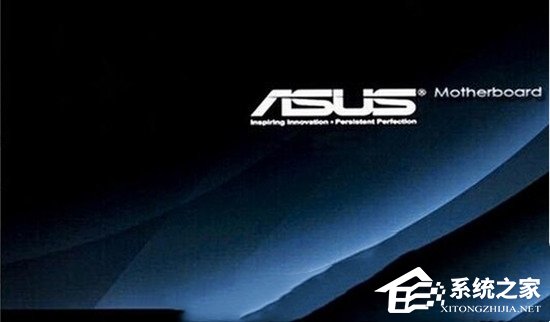
3、如果您使用的是正确的快捷键,则屏幕上将显示BIOS页面。您可以通过研究BIOS菜单来了解硬件和文件的详细信息。但请注意,如果您没有必要的技能和知识,不要轻易更改BIOS设置或配置。

4、完成各种更改后,请按“F10”或适当的快捷键保存设置并退出。这将确保您更改的设置正确保存并存储。无论您是专业人员还是普通用户。

华硕bios中文对照表图解
Main菜单:这里记录着电脑的主要信息,比如时间和日期,软盘现在已经不再使用,下面的驱动器中会记录电脑连接的硬盘信息,扩展内存就是电脑的物理内存大小,1024KB=1MB,1024MB=1GB。

Advanced高级设置:英文具体意思如图所示,一般不用对这些项目进行设置,有些BIOS会将后面Boot里的选项放在这里。
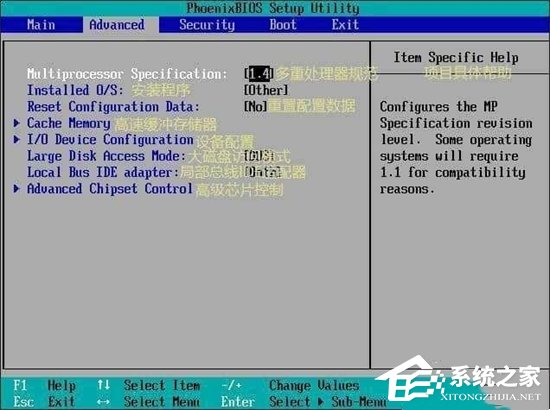
Security安全设置:在这里可以设置BIOS密码等,普通用户只要在系统中给自己的帐号添加登录密码就可以了,不必在这里设置密码。在新出的Win8和Win10电脑中,这里会有一个安全启动选项,需要关闭了才能给电脑安装Win7系统。
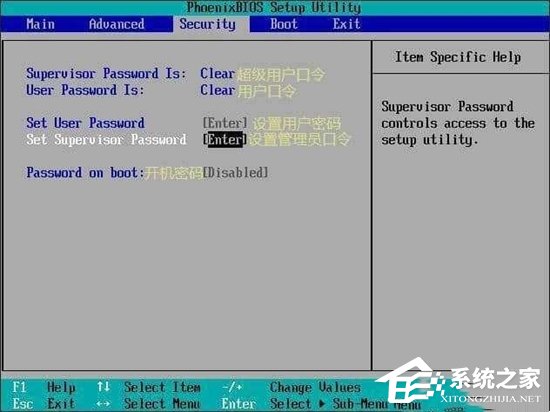
Boot启动选项:在这里可以选择电脑的启动选项,也就是从硬盘启动、U盘启动或者光盘启动,在重装系统时会用到这里的设置,如果你要使用U盘重装系统,只要把U盘做成启动盘,然后把U盘设置为第一启动项就可以进入U盘重装界面了。

Exit退出:就是退出BIOS界面,第一项是保存并退出,一般使用快捷键F10;第三项是加载默认设置,在BIOS设置出现错误时可以使用此项。
怎么更新华硕Bios-华硕主板在线升级Bios详细教程
在维护和提升个人电脑性能的过程中,更新BIOS(基本输入输出系统)是一项重要的操作。华硕作为知名的电脑硬件制造商,其产品广受用户欢迎,因此了解如何更新华硕BIOS变得尤为重要。本文将详细介绍更新华硕BIOS的步骤和方法。

怎么设置华硕主板灯效
华硕主板RGB灯光是非常醒目的设计,能够让你的电脑机箱变得非常漂亮。通过华硕主板的RGB控制软件,可以根据自己的喜好来调整灯光效果和颜色,不清楚如何操作的小伙伴下面就来看看这篇华硕主板使用Armoury Crate设置灯效的方法吧。

华硕主板uefi引导启动怎么设置-华硕主板uefi引导启动设置方法
华硕主板以其稳定的性能和丰富的功能而受到许多用户的喜爱,同时在华硕主板中,UEFI(Unified Extensible Firmware Interface)是一种新一代的引导加载程序,它可以让用户更快速、更简单地设置计算机的启动选项,那么要如何去设置呢?下面就一起来看看吧。

华硕Bios怎么开启VT虚拟化-华硕主板开启vt虚拟化
VT虚拟化技术允许一个平台同时运行多个操作系统,并且应用程序都可以在相互独立的空间内运行而互不影响,对虚拟机性能的有所提升,而如何在华硕Bios中开启VT虚拟化仍然是一个相对陌生的操作。为了帮助大家更好地了解和掌握这一技巧,本文将详细介绍在华硕Bios

华硕主板怎么设置固态硬盘为第一启动盘
在华硕主板上,将固态硬盘设置为第一启动盘可以显著提高系统启动速度并优化系统性能,那么华硕主板怎么设置固态硬盘为第一启动盘?不清楚应该如何操作的朋友们可以来看看下面的教程哦,希望对你有所帮助。

华硕主板怎么设置U盘启动-华硕主板设置U盘启动的步骤教程
设置U盘启动可以让您在需要时从U盘中启动操作系统或其他实用工具,这对于安装操作系统、进行系统恢复或执行其他特定任务非常有用,而本次小编为大家带来的则是华硕主板的设置方法,不清楚的小伙伴就让我们一起来看看吧。

华硕主板怎么调内存频率
有一些小伙伴想要提高内存的工作效率,从而提高系统性能和运行速度。毕竟内存频率越高,内存访问速度就越快,但却不清楚华硕主板要如何去设置,其实操作起来并不困难,如果你也想要了解的话下面就和小编一起来看看具体的方法吧。

华硕主板开机出现cpu fan error怎么办
CPU Fan Error通常是指在使用华硕主板的电脑开机时,出现了CPU风扇错误的提示。这种情况可能是由于CPU风扇故障、连接问题或BIOS设置错误等原因引起的,而很多遇到这个问题很多用户不懂怎么去进行处理的方法,那么接下来我们就一起来分享看看如何去解决这个问题的

华硕主板Win10专业版如何降为Win7旗舰版?
Win10专业版系统上市也有好几年了,现在市场上购买全新的电脑基本装的也都是Win10专业版系统,有些Win7旗舰版老用户在工作许多工作软件Win10专业版是兼容不了的,很多想把Win10专业版降回Win7旗舰版,下面系统之家小编就华硕主板Win10专业版如何降为Win7
